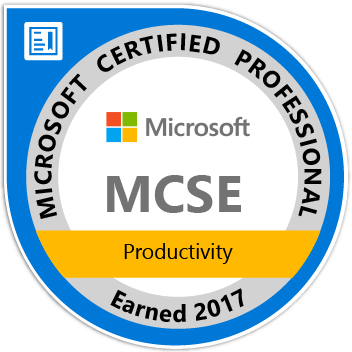silvesterlangen.de
Arbeiten mit Dateien und Verzeichnissen
Natürlich muss man auch unter Linux mit Dateien und Verzeichnissen arbeiten. Wer sich an die guten alten DOS-Zeiten erinnert, der wird es nicht schwer haben. Für alle "Klickibunti"-Windowsuser, die noch nie in einer Console gearbeitet haben ist es neu und kann durchaus zu Frust führen.
Gleich vorweg:
Grundlregel Nr. 1: Vergewissere dich immer in welchem Verzeichnis du bist, also WO GENAU du dich im System befindest. Wenn du nicht sicher bist, dann gib mal "pwd" ein.
Grundregel Nr. 2: Schau nach dem Schreiben des Kommandos GENAU HIN was du geschrieben hast und achte darauf, dass deine Zeile korrekt ist.
Verzeichnisse
Verzeichnisse welchseln
Um in ein Verzeichnis hineinzuwechseln gibst du einfach "cd Verzeichnisname" ein. Um wieder aus dem Verzeichnis herauszukommen (eine Ebene höher wechseln) gibst du einfach "cd .." ein.
Verzeichnisse - absolute und relative Pfade
Es gibt zwei Möglichkeiten Pfade anzugeben. Das hängt davon ab wo man sich im Dateisystem befindet und was man machen will. Sagen wir, dass wir Verzeichnis /home/users/Benutzer1/MailDir/ sind und nach /etc/dhcp/ welchseln wollen. Theoretisch müsste man jetzt so oft "cd .." eingeben bis man auf / gelandet ist und von dort aus mit "cd etc" und dann "cd dhcp" in das gewünschte Verzeichnis wechseln. Wenn man das ständig machen muss, dann ist man irgendwann ziemlich von der Sache genervt. Da möchte man doch lieber einen direkten Pfad eingeben, um dahin zu kommen wo man hin will. Warum also nicht einfach
"cd /etc/dhcp/" eingeben?
Das ist nämlich der absolute Pfad. Der wer? Ja, der absolute Pfad ist also eine Angabe des kompletten Pfades von der Wurzel aus gesehen.
Und das andere? Das ist der relative Pfad. Der ist abhängig davon wo du dich gerade im Dateisystem befindest. Die Angabe zählt also genau von dem Punkt aus wo du dich gerade befindest. Sagen wir du befindest dich gerade in "/home/users/". Eine relative Pfadangabe ist beispielsweise
"./Benutzer1/Maildir/".
Also von dem Punkt aus wo du gerade bist soll es dann weiter gehen mit "Benutzer1/Maildir/". Relative Pfade setzt man gerne in Skripten ein wo nicht ganz klar ist wo sich gerade das Skript befindet, aber von diesem Punkt aus die restliche Ordnerstruktur bekannt ist.
Verzeichnisse anlegen
Ein Verzeichnis anzulegen ist unumgänglich und auf zwei Wege zu machen. Möglichkeit 1: Du befindest dich im entsprechenden Unterverzeichnis wo dein neues Verzeichnis rein soll. Das setzt voraus, dass also alle Verzeichnisse, wo deins rein soll, bereits existieren. Du führst
"mkdir meinNeuesVerzeichnis" aus.
Oder du brauchst mehrere Verzeichnisse ineinanderverschachtelt. Du musst /Verz1/Dir2/Verzeichnis3/Directory4/ anlegen und willst nicht 4 x mkdir ausführen müssen. Um alle Verzeichnisse auf einen Schlag zu erzeugen gibst du
"mkdir -p /Verz1/Dir2/Verzeichnis3/Directory4/" ein.
Verzeichnisse löschen
Du hast ein Verzeichnis und musst es löschen. Das geht dann mit
"rm meinVerzeichnis".
Jetzt stell dir vor du hast einen Verzeichnisbaus wie der von oben. Du willst /Verz1/ löschen und alle darunter liegenden Verzeichnisse. Theoretisch müsstest du in "/Verz1/Dir2/Verzeichnis3/Directory4/" und dort "rm Directory4" eingeben, dann eine Ebene höher kommen und dort das nächste Verzeichnis löschen. Du kannst aber auch auf einen Schlag alle Verzeichnisse löschen. Der Schalter -R steht für "rekursiv" und bedeutet, dass das "rm" auch für alle Dateien und Verzeichnisse unterhalb gilt.
"rm -R /Verz1/"
und schwupp sind alle Verzeichnisse weg. ABER! Es sind dann auch alle Dateien, die sich möglicherweise in den Verzeichnissen befinden verschwunden. Also vorsichtig damit. :-)
Verzeichnis kopieren
Um ein Verzeichnis zu kopieren einfach ein "cp -R [zuKopierendesDIR] [neuesDIR]" oder passend als Beispiel:
"cp -R meinVerzeichnis einNeuesVerzeichnis" ausführen.
Das Verzeichnis samt Inhalt wird kopiert.
Verzeichnis verschieben bzw. umbenennen
Um ein Verzeichnis von /home/users/Benutzer1/moveDIR/ nach /home/ zu verschieben einfach
"mv /home/users/Benutzer1/movedir/ /home/" eingeben.
Es kann aber auch einfach mal sein, dass ein Verzeichnis nur umbenannt werden muss. Dazu gibt man einfach ein
"mv DIR1234 DirNeuerName" ein.
Nun heißt das DIR1234 absofort DirNeuerName.
Dateien
Dateien erstellen
Entweder du gibst
"touch DeineDatei" ein,
um eine Datei zu erstellen oder du machst das mit einem Editor wie "vim" oder "nano" und gibst "nano DeineDatei" ein.
Dateien löschen
Wie Verzeichnisse löscht du auch Dateien mit "rm" wobei der Schalter -R natürlich nicht geht. Du gibst einfach "rm DeineDatei" ein und schon ist sie weg.
Dateien kopieren
Um eine Datei zu kopieren einfach mal
"cp Datei1 neueDatei" eingeben.
Dateien verschieben und umbenennen.
Funktioniert genau so wie mit Verzeichnissen. Einfach ein
"mv Datei1234 DateiNeuerName" zum umbenennen oder
"mv /home/Datei1234 /home/users/Benutzer1/hiesolleshin/" zum verschieben.